
建築学生が30日で学ぶ初めてのLUMION【27日目】40分-計14時間50分
おはようございます!
こちらは、建築学生が30日で学ぶ初めてのLUMION【27日目】でございます
前回のおさらいはこちらからです。
今回まで、お疲れ様でした!
これで、マテリアルを張り付ける作業、オブジェクトを置く作業が一通り完成し、後はレンダリングをする作業のみとなりました!
ここで、現時点での出来具合を写真で見ていきましょう~。
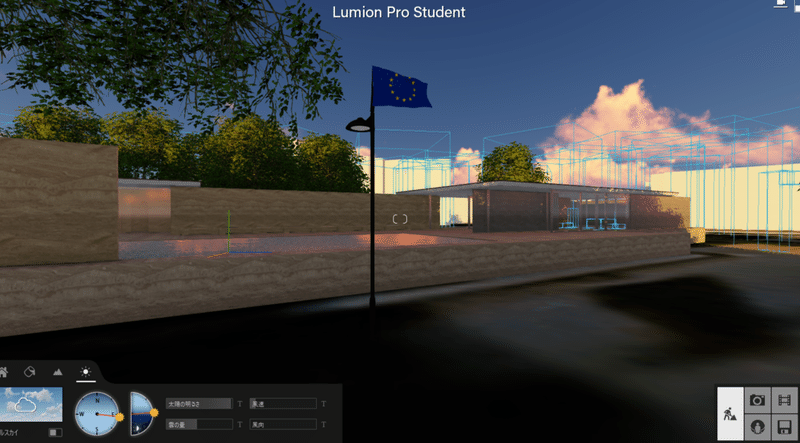
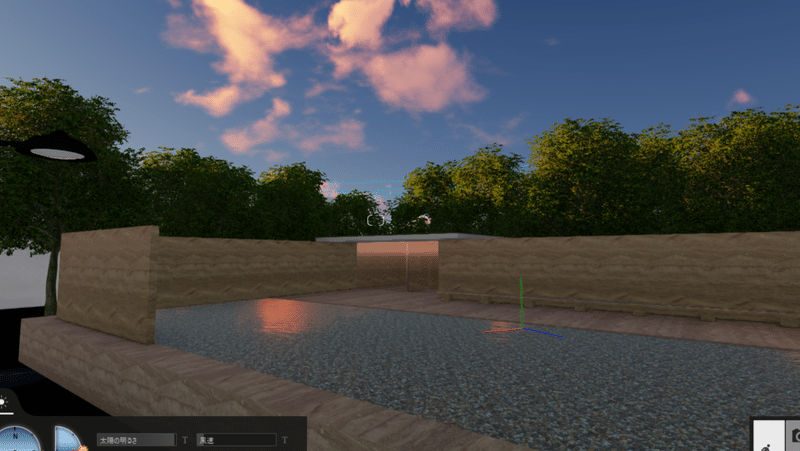
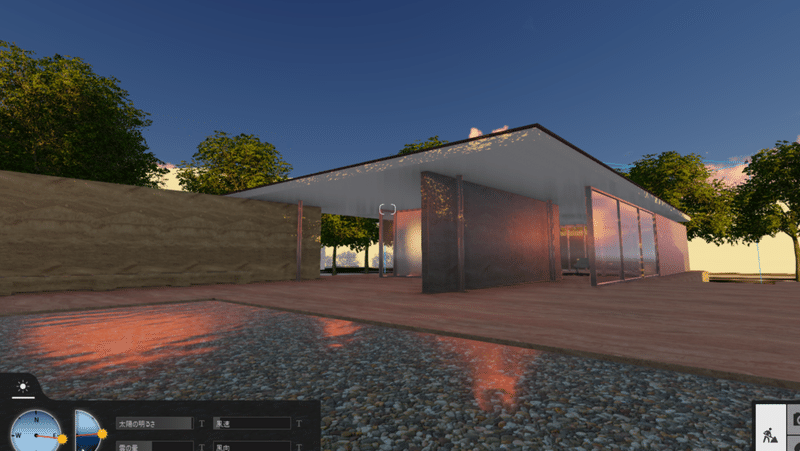
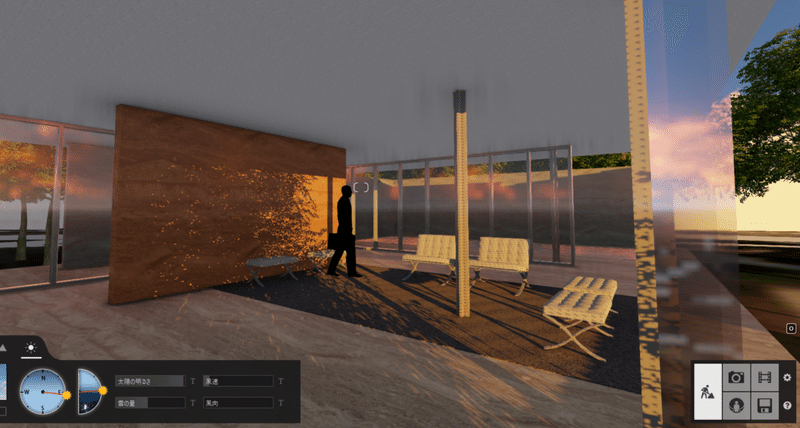
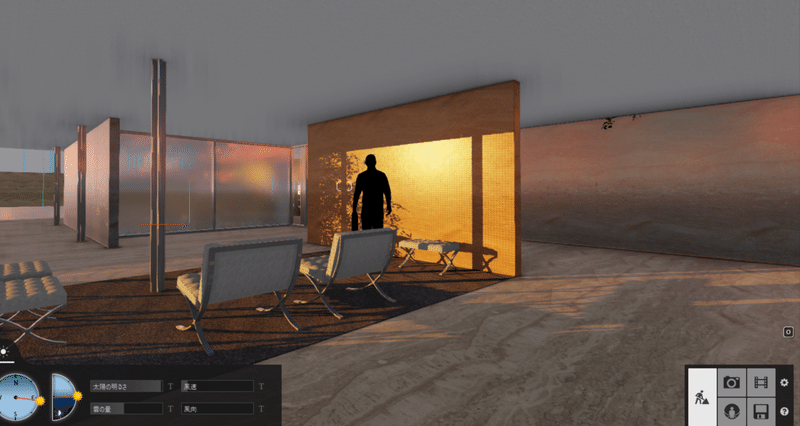
いい感じですね~♪
さっそく、レンダリングに作業に移っていきます!
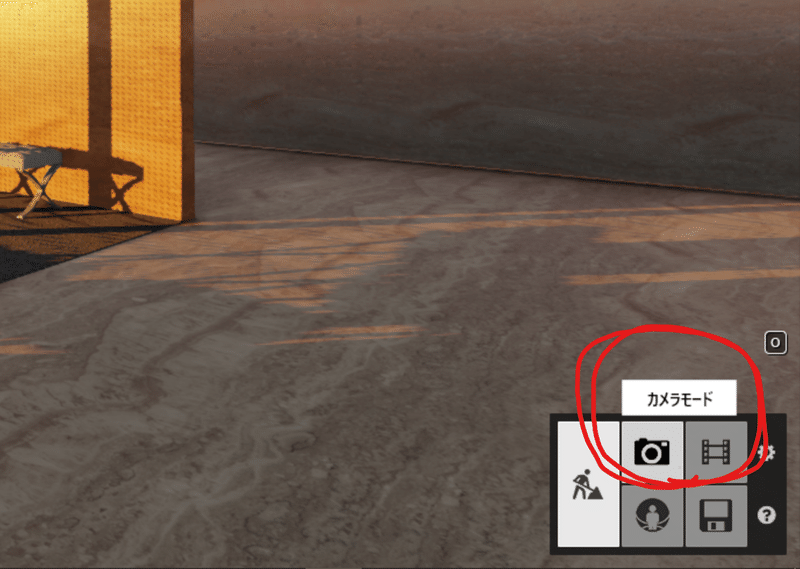
まずは、右下のカメラモードをクリック!
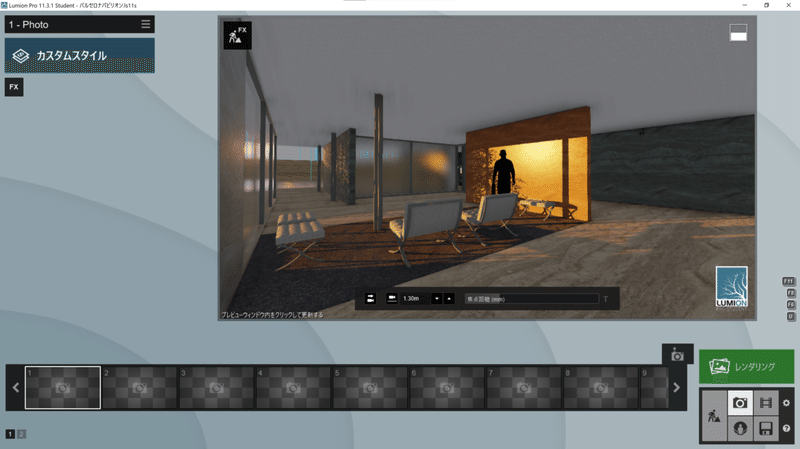
そうすると、こんな感じの画面になりました。
この画面でも「WASD」で移動することが出来ます。
この画面を移動させて、パースにしたい画角を決めましょう!
まずは外観。
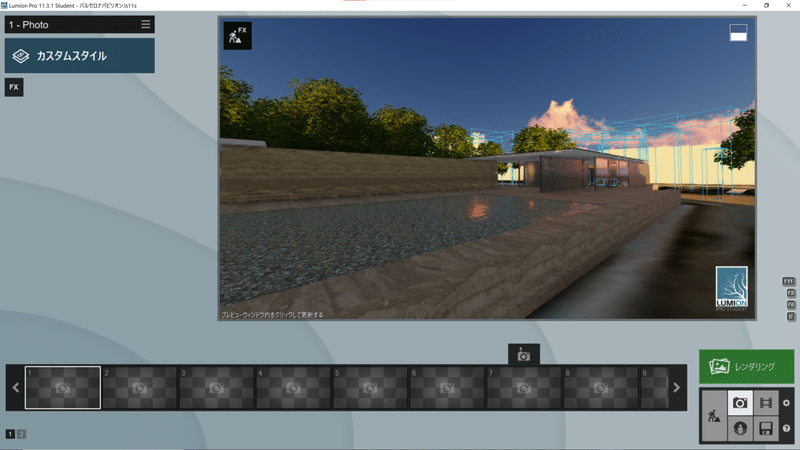
こんな感じにしてみます。
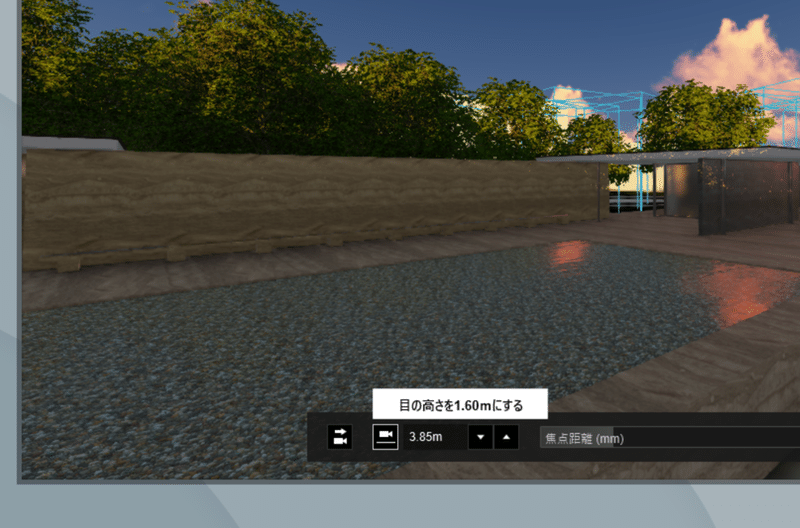
そしてここをクリックすることで、アイレベル「1.6m」の高さに設定することが出来ます。
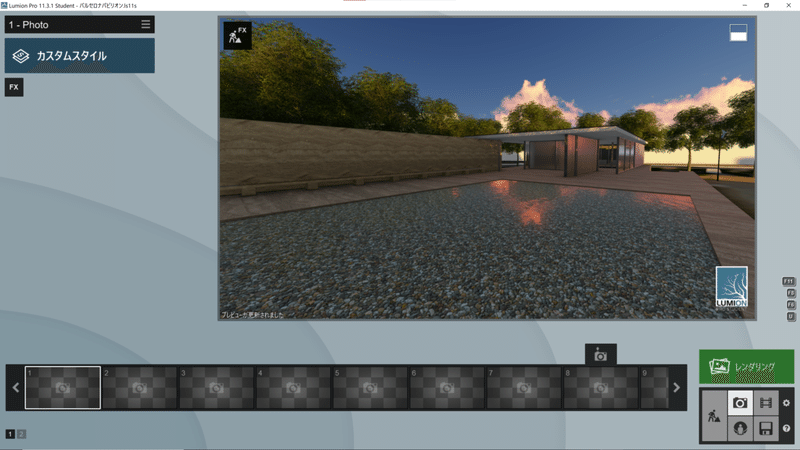
少し調整して、こんな感じにしてみました。
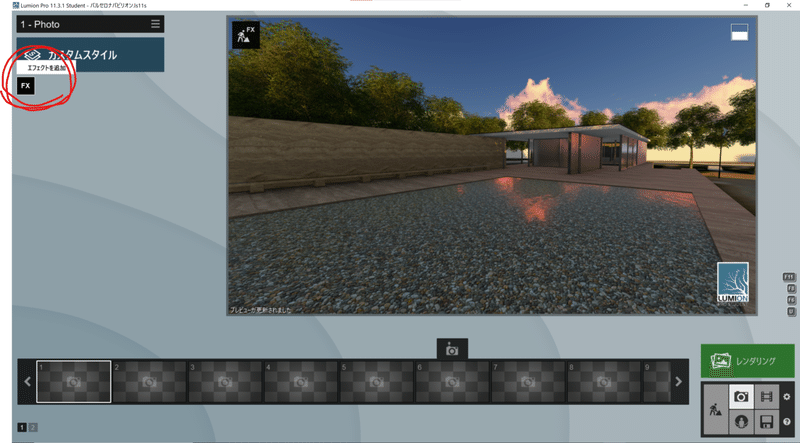
そして、ここ!LUMIONの強みはこのエフェクト!
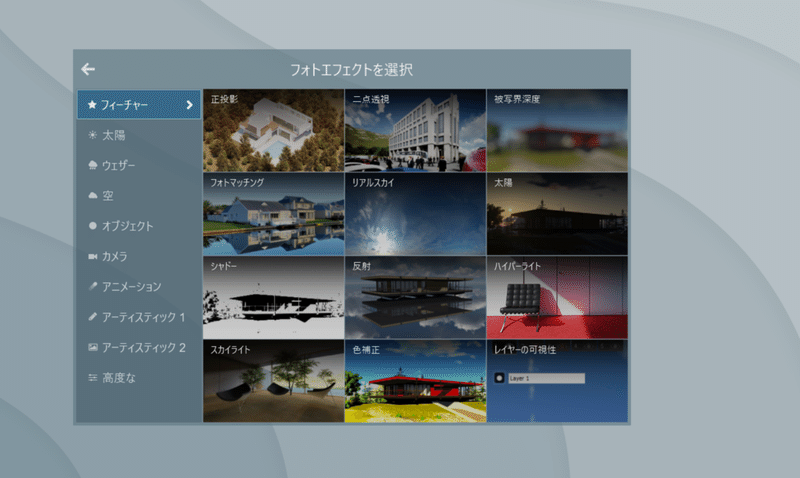
クリックすると何やらたくさん出てきました。
個人的にLUMIONを使っていく中で一番難しいと感じているのが、この
「エフェクト」でまだまだ勉強中です・・・
比較できるように、まずはエフェクトなしでレンダリングしてみます!
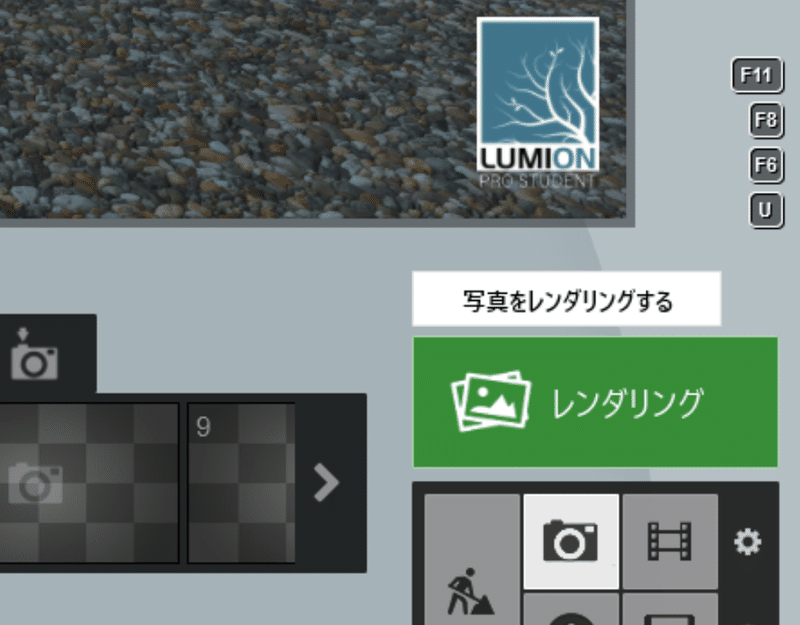
「レンダリング」ボタンをクリック。
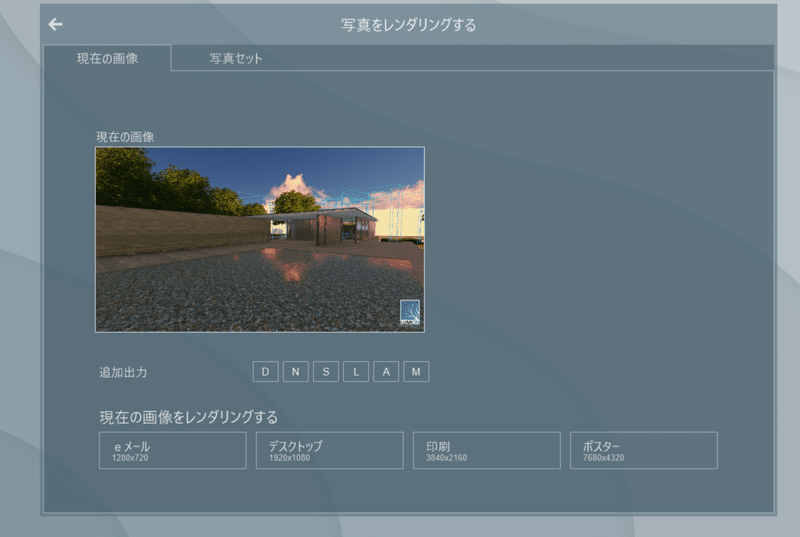
この画面では、画像サイズを選択できます。
今回は、デスクトップを選択しました。

めちゃくちゃ綺麗Σ(゜ロ゜;)!!
次回からは、「エフェクト」の設定を頑張っていきましょう~!
この記事が気に入ったらサポートをしてみませんか?
